Hướng dẫn cách thay đổi mật khẩu tài khoản Zalo đăng nhập trên điện thoại iPhone android, máy tính PC
Khi bạn tạo 1 tài khoản zalo và thoát ra lần đầu tiên thì Zalo sẽ yêu cầu bạn tạo mật khẩu đăng nhập để lần sau không cần phải kích hoạt trở lại bạn chỉ viêc đăng nhập với thông tin số điện thoại và mật khẩu. Mật khẩu này cũng có thể thay đổi dễ dàng và không giới hạn số lần thay đổi trên Zalo. Tuy nhiên có 1 vấn đề nhiều người thắc mắc là làm sao để thay đổi mật khẩu trên máy tính tức là trên Zalo Web và Zalo trên PC vì tìm hoài không thấy.

Làm sao để đổi mật khẩu zalo
Thì mình xin trả lời rằng phiên bản Zalo trên máy tính Web và PC đều không hỗ trợ chức năng đổi mật khẩu, dạng đăng nhập trên máy tính này chỉ là đồng bộ hóa dữ liệu để bạn có thể chat chit và nhắn tin. Để đổi mật khẩu trên máy tính các bạn cần cài các ứng dụng giả lập android hoặc iOS sau đso tải ứng dụng zalo về và đổi mật khẩu.
Đổi mật khẩu Zalo trên điện thoại
Trước tiên bạn vào phần Menu dấu 3 chấm, sau đó chọn Settings biểu tượng bánh răng, điện thoại android nằm ở dưới, iPhone thì nó nằm ở phía trên nhé
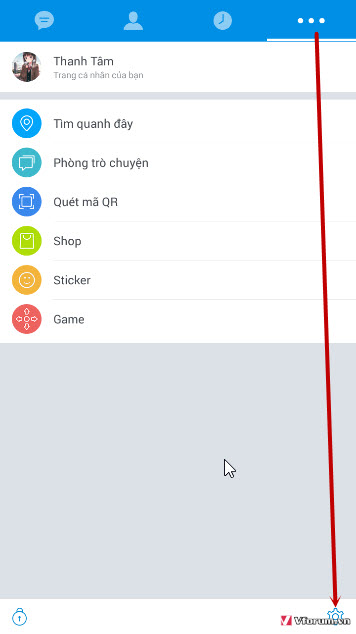
Tiếp tục chọn Quản lý tài khoản
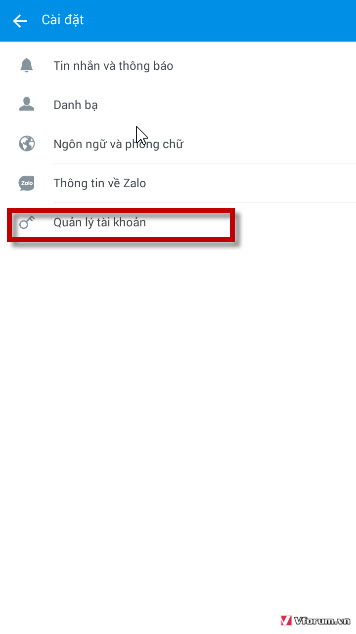
Sau đó chọn phần Đổi mật khẩu ở dòng thứ 3
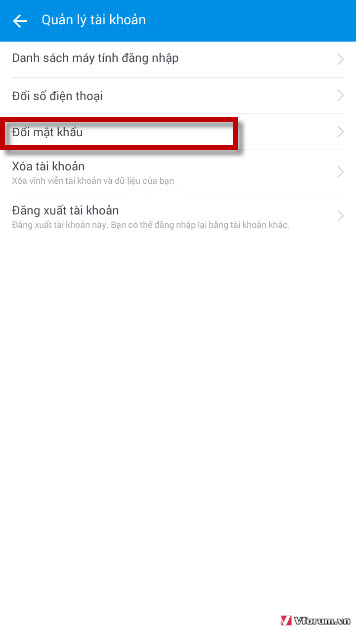
Bạn nhập mật khẩu hiện tại ở dòng thứ nhất, sau đó nhập mật khẩu mới ở dòng thứ 2 và thứ 3 giống nhau. sau đó chọn Cập nhật.
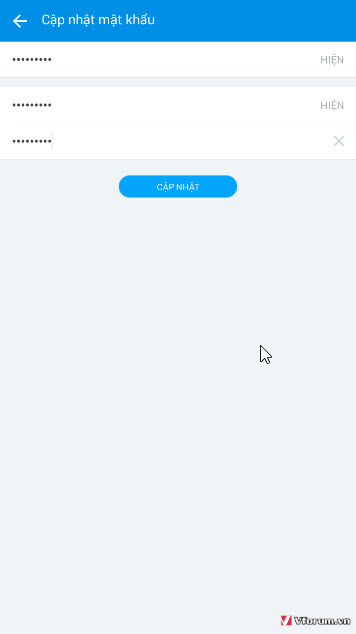
Nếu đổi thành công Zalo sẽ thông báo việc Thay đổi mật khẩu thành công bằng 1 thông báo nhỏ giữa màn hình
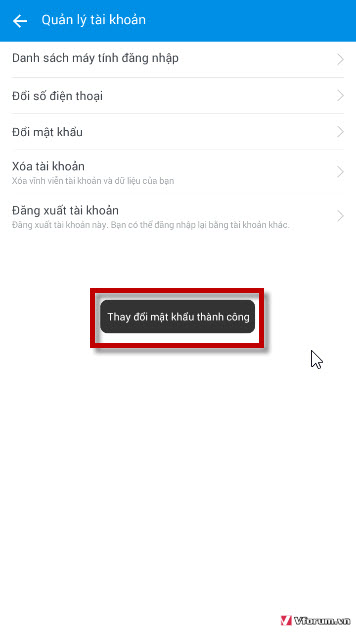
Đổi mật khẩu Zalo trên máy tính
Như đã nói ở phần trên thì Zalo cho web và zalo cho PC không hỗ trợ tính năng đổi mật khẩu mà bạn chỉ có thể giả lập android hoặc iOS để đổi mật khẩu zalo giống như sử dụng trên ứng dụng. Ví dụ bạn có thể cài ứng dụng Bluestacks để sử dụng zalo trên PC và đổi mật khẩu giống như hình dưới đây
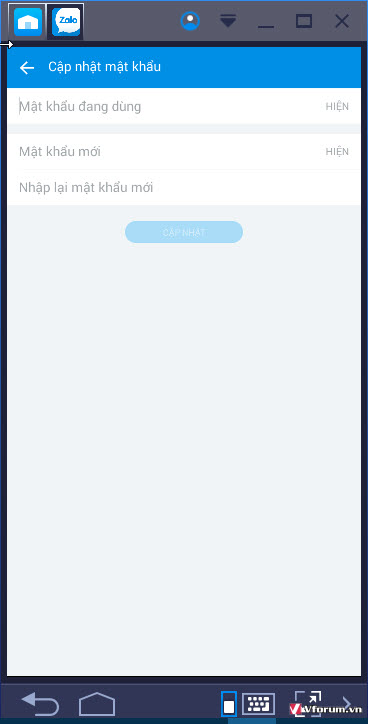
Làm tương tự các bước trên.
Download: Những phần mềm giả lập Android trên PC tốt nhất nhẹ
Khi bạn tạo 1 tài khoản zalo và thoát ra lần đầu tiên thì Zalo sẽ yêu cầu bạn tạo mật khẩu đăng nhập để lần sau không cần phải kích hoạt trở lại bạn chỉ viêc đăng nhập với thông tin số điện thoại và mật khẩu. Mật khẩu này cũng có thể thay đổi dễ dàng và không giới hạn số lần thay đổi trên Zalo. Tuy nhiên có 1 vấn đề nhiều người thắc mắc là làm sao để thay đổi mật khẩu trên máy tính tức là trên Zalo Web và Zalo trên PC vì tìm hoài không thấy.

Làm sao để đổi mật khẩu zalo
Thì mình xin trả lời rằng phiên bản Zalo trên máy tính Web và PC đều không hỗ trợ chức năng đổi mật khẩu, dạng đăng nhập trên máy tính này chỉ là đồng bộ hóa dữ liệu để bạn có thể chat chit và nhắn tin. Để đổi mật khẩu trên máy tính các bạn cần cài các ứng dụng giả lập android hoặc iOS sau đso tải ứng dụng zalo về và đổi mật khẩu.
Đổi mật khẩu Zalo trên điện thoại
Trước tiên bạn vào phần Menu dấu 3 chấm, sau đó chọn Settings biểu tượng bánh răng, điện thoại android nằm ở dưới, iPhone thì nó nằm ở phía trên nhé
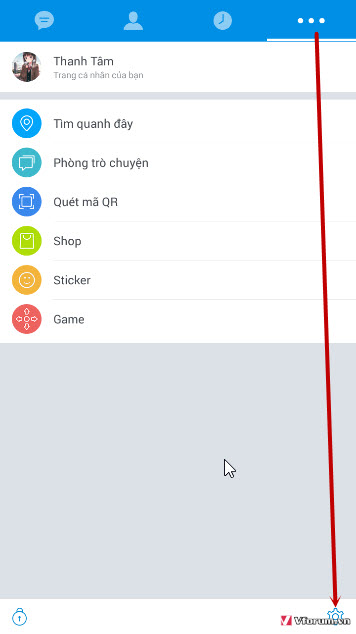
Tiếp tục chọn Quản lý tài khoản
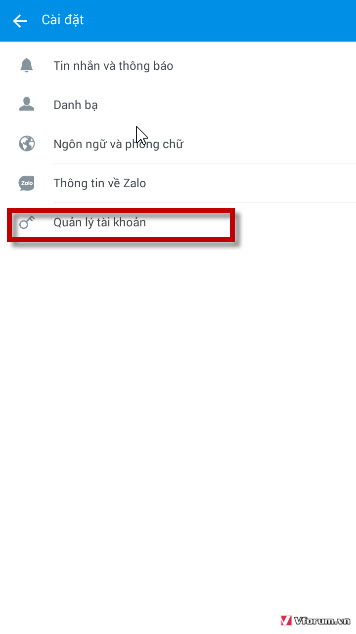
Sau đó chọn phần Đổi mật khẩu ở dòng thứ 3
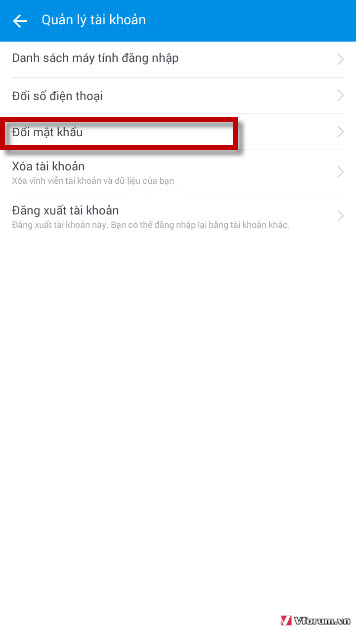
Bạn nhập mật khẩu hiện tại ở dòng thứ nhất, sau đó nhập mật khẩu mới ở dòng thứ 2 và thứ 3 giống nhau. sau đó chọn Cập nhật.
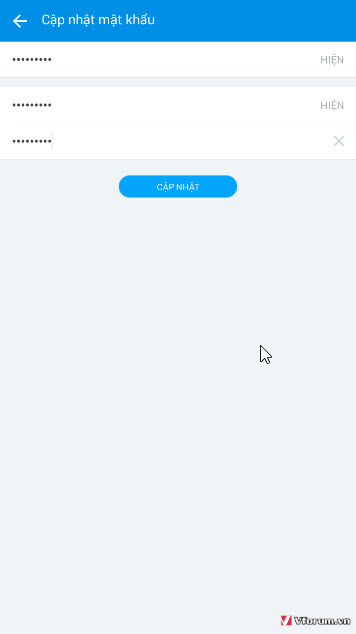
Nếu đổi thành công Zalo sẽ thông báo việc Thay đổi mật khẩu thành công bằng 1 thông báo nhỏ giữa màn hình
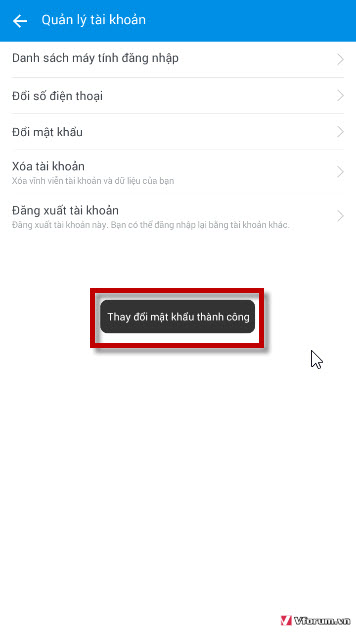
Đổi mật khẩu Zalo trên máy tính
Như đã nói ở phần trên thì Zalo cho web và zalo cho PC không hỗ trợ tính năng đổi mật khẩu mà bạn chỉ có thể giả lập android hoặc iOS để đổi mật khẩu zalo giống như sử dụng trên ứng dụng. Ví dụ bạn có thể cài ứng dụng Bluestacks để sử dụng zalo trên PC và đổi mật khẩu giống như hình dưới đây
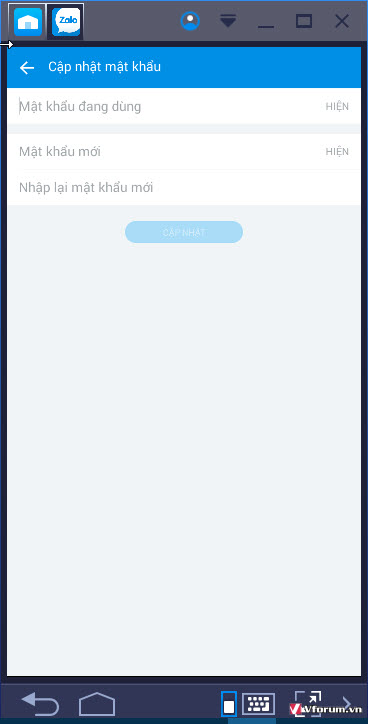
Làm tương tự các bước trên.
Download: Những phần mềm giả lập Android trên PC tốt nhất nhẹ